Cara menginstal dovecot (pop/imap) di debian 10
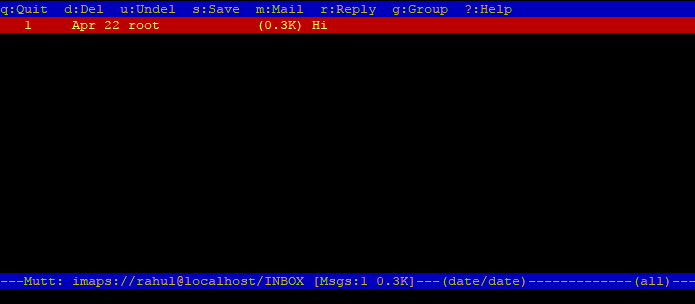
- 2019
- 147
- Hector Kuhic
Dovecot adalah layanan open-source untuk IMAP dan POP3 pada sistem operasi seperti UNIX. Ini berfokus pada server email yang ringan dan aman yang tersedia untuk sebagian besar sistem operasi Linux.
POP3 (Protokol Kantor Pos 3) dan IMAP (Protokol Akses Pesan Internet) Keduanya adalah protokol yang berfungsi sebagai agen penguji pesan. Protokol ini digunakan untuk mengambil pesan email dari kotak masuk pengguna di server email. Dengan kata -kata sederhana, POP3 dan IMAP bertanggung jawab untuk mengambil pesan dari kotak surat dan menunjukkan kepada Anda di perangkat seluler atau antarmuka web Anda.
Tutorial ini akan membantu Anda menginstal dan mengonfigurasi layanan dovecot di sistem debian 10.
Prasyarat
- Sistem debian 10 yang sedang berjalan
- Server surat dan kotak surat pengguna yang telah dikonfigurasi sebelumnya
- Akses Shell dengan Akun Privileged Root atau Sudo
Langkah 1 - Instal Dovecot di Debian
Sistem berbasis Debian memiliki paket Dovecot terpisah untuk protokol IMAP dan POP3. Untuk menginstal Dovecot Server dengan dukungan fungsi POP3 dan IMAP, jalankan perintah berikut:
sudo apt install dovecot-imapd dovecot-pop3d
Anda juga dapat menginstal berbagai modul dovecot seperti, MySQL dan dukungan database PostgreSQL, pemfilteran surat, pencarian teks lengkap, pelatihan filter spam, dan direktori LDAP. Untuk menginstal modul tambahan, jalankan:
sudo apt instal dovecot-simpel dovecot-solr dovecot-antispam
Langkah 2 - Pengaturan Dasar Dovecot
Setelah instalasi selesai, konfigurasikan server dovecot sesuai kebutuhan Anda. Berikut adalah konfigurasi Dovecot yang cepat dan berguna untuk bekerja di sistem Anda.
- Aktifkan protokol: Secara default Dovecot telah mengaktifkan protokol POP3 dan IMAP dalam file konfigurasi utama. Anda dapat mengedit file konfigurasi utama dan melihat:
sudo nano/etc/dovecot/dovecot.conf
!termasuk_try/usr/share/dovecot/protocols.D/*.protokol
- Dengarkan Antarmuka: Secara default dovecot dengarkan di semua antarmuka termasuk IPv6. Tetapi jika Anda perlu membatasi mereka untuk mengedit antarmuka tertentu:
sudo nano/etc/dovecot/dovecot.conf
Dengarkan = *, ::
Ubah "*" dengan IP antarmuka seperti "192.168.1.10 "
- Autentikasi: Kemudian edit file otentikasi untuk dovecot dan perbarui nilai berikut.
sudo nano/etc/dovecot/conf.d/10-auth.conf
disable_plaintext_auth = tidak ada auth_mekanisme = login biasa
- Pengaturan Direktori Kotak Surat: Setelah itu, edit file konfigurasi email untuk mengonfigurasi lokasi kotak surat. Pastikan untuk mengatur ini ke lokasi yang benar di mana server email Anda mengkonfigurasi untuk menyimpan email pengguna.
sudo nano/etc/dovecot/conf.D/10-mail.conf
mail_location = maildir: ~/maildir
- Pengguna Pengaturan: Selanjutnya, edit file konfigurasi di bawah ini dan atur nama pengguna dan nama grup dari server email berjalan dengan.
sudo nano/etc/dovecot/conf.d/10-master.conf
unix_listener/var/spool/postfix/private/auth mode = 0666 user = postfix grup = postfix
- Pengaturan SSL: Itu adalah ide yang bagus untuk mengaktifkan SSL untuk dovecot. Edit file dan atur SSL ke ya atau wajib. Secara default menggunakan sertifikat mandiri, jika Anda memiliki sertifikat sendiri memperbarui mereka sebagai berikut.
sudo nano/etc/dovecot/conf.D/10-SSL.conf
ssl = ya ssl_cert =
- IMAP - 143
- IMAPS - 993
- POP3 - 110
- POP3S - 995
Langkah 3 - Kelola Layanan Dovecot
Kami dapat mengelola dovecot menggunakan alat baris perintah systemctl. Gunakan perintah berikut untuk mengaktifkan layanan dovecot.
sudo systemctl mengaktifkan dovecot.melayani
Gunakan perintah berikut untuk memulai/berhenti atau restart layanan dovecot:
sudo systemctl mulai dovecot.Layanan Sudo Systemctl Stop Dovecot.melayani
Gunakan perintah di bawah ini untuk melihat status Layanan saat ini
Sudo Systemctl Status Dovecot.melayani
Langkah 4 - Uji Koneksi Kotak Surat
Untuk menguji pengaturan ini, saya telah membuat akun dengan nama "rahul" di sistem debian saya. Itu mbox Pengaturan di server postfix dikonfigurasi ke ~/Maildir direktori.
Selanjutnya, Anda memerlukan utilitas baris perintah mutt untuk menghubungkan kotak surat menggunakan protokol imaps.
sudo apt install mutt
Kemudian sambungkan ke kotak surat menggunakan perintah di bawah ini:
mutt -f imaps: // [email dilindungi]
Ini akan meminta untuk menerima sertifikat (tekan A untuk diterima selalu). Setelah itu akan meminta kata sandi. Masukkan kata sandi pengguna dan tekan enter. Anda akan melihat email akun Anda.
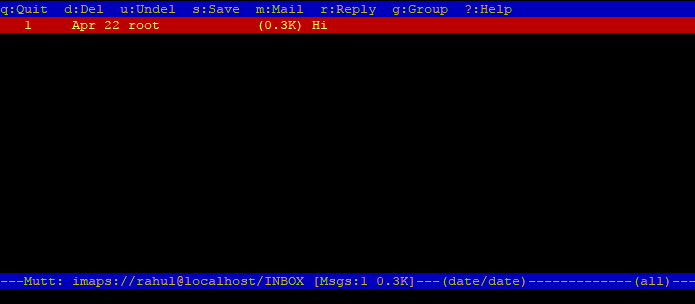
Langkah 5 - Sesuaikan aturan firewalld
Untuk sistem yang berjalan dengan firewalld perlu memungkinkan port berikut untuk memungkinkan akses dari jaringan. Di bawah ini adalah daftar port yang digunakan oleh protokol POP3 dan IMAP:
Untuk menambahkan aturan firewall, jalankan perintah berikut:
sudo firewall-cmd --add-service = pop3, imap --permanent sudo firewall-cmd --add-service = Pop3s, imaps --permanent
Kemudian muat ulang perubahannya.
sudo firewall-cmd --eload
Kesimpulan
Dalam tutorial ini, Anda telah belajar menginstal dan mengkonfigurasi Dovecot Server di Sistem Debian 10. Anda telah mengonfigurasi server Anda untuk mengakses kotak surat pengguna melalui protokol POP3 atau IMAP.

